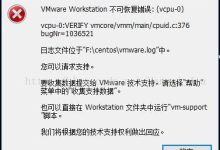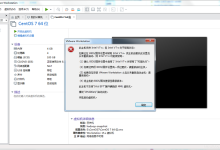云计算公司VMware近日宣布,将与英伟达扩大战略合作伙伴关系,双方将联手成立VMware私有人工智能基金会,合作开发一套新的软件工具,将为企业客户提供定制的大型语言模型并运行生成式人工智能应用程序,解决企业数据隐私、安全和控制问题。两家公司计划在2024年初推出这项服务。,,通过这一合作,两家公司将推出 VMware Private AI Foundation with NVIDIA 平台,可以让企业定制模型并运行生成式AI应用,如智能聊天机器人、助理、搜索和摘要工具等。,VMware Private AI Foundation with NVIDIA结合了NVIDIA的生成式AI软件和加速计算技术。该平台基于VMware Cloud Foundation,并针对AI进行了优化。VMware与英伟达的扩大合作将为客户提供必要的软件和计算能力,以利用他们自己的数据构建定制的应用程序,释放生成式AI的潜力。,此外,企业正在寻求简化生成式AI应用的开发、测试和部署。VMware Private AI Foundation with NVIDIA旨在使企业能够利用这种潜力,通过定制大型语言模型,带来更安全和私密的模型,并在大规模下安全地运行推理工作负载。,(本文由主机测评zhuji.vsping.com原创,转载请注明出处“主机测评zhuji.vsping.com”和原文地址!)

VMware宣布正式推出云计算灵活存储服务(VMware Cloud Flex Storage),它是针对亚马逊云科技AWS上的VMware Cloud的全新托管和本机集成的分类存储服务。客户现在只需从VMware云服务控制台点击几下,即可按需调配存储容量,而无需添加主机。,,VMware Cloud Flex Storage构建于成熟的企业级文件系统之上,该系统经过多年的开发和生产强化,可追溯到VMware于2020年7月收购的Datrium的D HCI存储产品。这是支持VMware云灾难恢复服务的同一个文件系统。该文件系统采用双层设计,允许独立扩展存储性能和容量。,从长远来看,VMware Cloud Flex Storage致力于为多重云提供企业级存储和数据管理即服务。VMware计划通过实现计算、存储性能和存储容量的多维扩展来支持广泛的工作负载,同时提供跨云的无缝和一致的数据管理体验。, VMware Cloud Flex Storage主要特性:,(本文由主机测评zhuji.vsping.com原创,转载请注明出处“主机测评zhuji.vsping.com”和原文地址!)

VirtualBox是一款功能强大且免费开源的虚拟机软件,同VMWare比较类似,操作简单易用,性能优异。日前发布的VirtualBox 6.1.30是一个维护版本,修复了多项错误并引入对Linux 5.16内核的初步支持。,,VirtualBox 6.1.30版本主要更新内容如下:,VMM:修正了 6.1.28 版本的回归问题,即当在 Windows 10 上使用 Hyper-V 模式时无法启动虚拟机。,GUI:修正了浏览外部镜像后无法完成首次运行向导的问题。,GUI:修正了在 macOS Big Sur 上从首次运行向导浏览外部镜像时的崩溃问题。,GUI:修正了在 Windows 上无法将拍摄的屏幕截图保存在具有本地名称的文件夹下的问题。,GUI:修正了 X11 上的错误,即在虚拟机存储设置中单次点击鼠标时启动拖放功能。,GUI:修正了对不支持硬件虚拟化的机器的设置检查。,GUI:非关键媒体相关的错误不应导致模态弹出错误信息。,修正了解析 /etc/vbox/networks.conf 时的崩溃问题。,DVD:修复了虚拟机重置时的驱动器锁处理。,VBoxHeadless:修正了在 macOS Monterey 上运行时的崩溃。,VBoxManage:修正了 “hostonlyif” 的不正确帮助文本。,vboximg-mount:如果没有指定镜像,会出现错误信息。,macOS:修复了 macOS Monterey 在安装程序和启动内核扩展时的多个特定 bug。,macOS:在基于 M1 的 Mac 上显示不支持 CPU 的信息,并中止安装。,Linux:引入了对内核 5.16 的初步支持。并对特定于发行版的软件包(deb/rpm格式)进行修复,以便用户操作系统可以在无人值守情况下正常安装。,共享剪贴板:当 Guest 没有剪贴板数据需要报告时,改进了 Host 和 Guest 之间的通信。,相关阅读:《VirtualBox安装教程:下载安装并创建虚拟机图文步骤》,(本文由主机测评zhuji.vsping.com原创,转载请注明出处“主机测评zhuji.vsping.com”和原文地址!)

VMware是一款广泛使用的虚拟化软件,它允许用户在一台物理机上运行多个独立的虚拟操作系统,在使用过程中,用户可能会遇到各种错误,vcpu0”报错,这个错误通常与虚拟机的CPU配置有关,下面将详细解释这一错误的原因及可能的解决方案。,错误描述,当用户尝试启动 VMware虚拟机时,可能会看到以下类似错误信息:,或者,原因分析,1、 虚拟机CPU模式不兼容:虚拟机的CPU模式可能与物理机的CPU支持的模式不匹配,虚拟机设置为使用64位CPU,但物理机可能不支持64位虚拟化。,2、 硬件虚拟化未启用:某些情况下,需要开启硬件虚拟化(如Intel VTx或AMDV)以运行虚拟机,但BIOS/UEFI设置中可能未启用该功能。,3、 虚拟机配置问题:虚拟机的CPU配置可能存在问题,如分配的vCPU数量超过物理CPU支持的数量。,4、 VMware软件问题:VMware软件自身可能存在bug或版本兼容性问题。,5、 操作系统限制:某些操作系统可能有特殊的硬件要求或限制,导致无法在虚拟机中正常运行。,解决方案,1、 检查硬件虚拟化支持:,进入BIOS/UEFI设置,检查是否启用了硬件虚拟化支持(通常显示为Intel VTx或AMDV)。,确认物理CPU是否支持硬件虚拟化,如果支持但未启用,请启用该功能。,2、 检查虚拟机设置:,打开VMware,选择出问题的虚拟机,进入“虚拟机设置”。,在“硬件”选项卡中,检查CPU配置,如果设置为64位,请确保物理机支持64位虚拟化。,尝试减少分配给虚拟机的vCPU数量。,3、 更新VMware软件:,访问VMware官方网站,检查是否有适用于您操作系统的最新版本。,安装最新版本的VMware,这可能会解决软件级别的bug或兼容性问题。,4、 关闭虚拟机的某些功能:,在虚拟机设置中,关闭“启用嵌套虚拟化”或“启用虚拟化CPU性能计数器”等选项。,对于某些操作系统,关闭“虚拟化Intel VTx/EPT”或“虚拟化AMDV/RVI(V)”。,5、 重置虚拟机:,如果以上方法都无法解决问题,可以尝试重置虚拟机,这将删除虚拟机所有内容,但可能解决配置错误。,6、 查看日志文件:,VMware在运行过程中会生成日志文件,位于虚拟机所在目录的子文件夹中。,检查日志文件,获取更详细的错误信息,有助于定位问题。,7、 使用兼容模式:,在虚拟机设置中,尝试将虚拟机的兼容性设置为较低的版本。,8、 联系VMware技术支持:,如果以上方法都无法解决问题,可以考虑联系VMware官方技术支持寻求帮助。,遇到“vcpu0” 报错时,需要从多个方面进行排查,包括硬件、软件、虚拟机设置等,希望以上解答能帮助您解决问题。, ,Error: The virtual CPU is trying to execute a disabled instruction (status code = 0x00000000).,Error: vCPU0: EMULATED instruction 0x0000 at 0x0000000000000000: Unknown error (status 0x00000000),

在使用VMware虚拟机软件时,上传ISO文件是一个常见的操作,用于安装操作系统,在这个过程中,用户可能会遇到一些报错问题,本文将详细分析 VMware上传ISO文件报错的几种可能原因及相应的解决方法。,1、ISO文件损坏或不可用,在上传ISO文件时,首先要确保ISO文件本身没有损坏,可以通过以下方法检查ISO文件是否可用:,使用第三方工具(如WinRAR、7Zip等)尝试解压ISO文件,查看是否能正常解压。,使用ISO验证工具(如MD5、SHA1等)检查ISO文件的哈希值,与官方发布的哈希值进行对比,确保文件一致性。,如果ISO文件损坏,需要重新下载或制作一个完整的ISO文件。,2、文件路径问题,VMware上传ISO文件时,可能因为文件路径问题导致报错,以下是一些可能导致报错的情况:,ISO文件路径包含中文字符、空格或其他特殊字符,为了解决这个问题,建议将ISO文件移动到一个纯英文路径下,“C:ISOWindows10.iso”。,ISO文件权限不足,确保当前用户对ISO文件具有读取和执行权限。,3、VMware版本问题,VMware软件版本过低可能导致无法识别某些ISO文件,请检查以下方面:,确保VMware软件版本与操作系统版本兼容。,更新VMware到最新版本,以获得更好的兼容性和性能。,4、虚拟机设置问题,在创建虚拟机时,一些设置问题可能导致上传ISO文件报错,以下是一些建议:,确保虚拟机的硬件兼容性设置正确,BIOS和UEFI模式、硬盘类型(IDE、SATA等)。,检查虚拟机的网络设置,确保虚拟机可以访问到ISO文件所在的主机路径。,5、操作系统兼容性问题,某些ISO文件可能仅支持特定版本的VMware或操作系统,以下是一些可能导致报错的情况:,ISO文件为32位操作系统,而虚拟机设置为64位操作系统。,ISO文件为Linux操作系统,而虚拟机设置为Windows操作系统。,针对以上问题,可以尝试以下解决方法:,根据ISO文件的实际操作系统版本,调整虚拟机的操作系统设置。,如果是Linux操作系统,尝试在虚拟机设置中添加相应的Linux兼容性选项。,6、其他软件冲突,某些第三方软件可能与VMware存在冲突,导致上传ISO文件报错,以下是一些建议:,禁用或卸载可能影响VMware的第三方软件,例如杀毒软件、系统优化工具等。,重启计算机,以消除软件冲突。,VMware上传ISO文件报错可能有多种原因,在解决这类问题时,可以尝试以下步骤:,1、确保ISO文件完整、可用。,2、检查文件路径、权限和虚拟机设置。,3、更新VMware软件到最新版本。,4、确保虚拟机操作系统兼容性设置正确。,5、排查其他软件冲突。,通过以上方法,相信大多数上传ISO文件报错问题都能得到解决,如果问题仍然存在,建议查阅VMware官方文档或寻求技术支持。, ,

在使用VMware这款虚拟机软件时,可能会遇到一些与64位系统相关的报错问题,这些问题可能源于多种原因,如操作系统兼容性、硬件支持、BIOS设置、虚拟机配置等,下面将针对VMware 64位报错问题进行详细分析,并提供相应的解决方法。,1、操作系统兼容性问题,当使用64位操作系统作为宿主机或虚拟机系统时,可能会出现兼容性问题,VMware早期版本可能不支持某些64位操作系统,导致无法正常安装或运行。,2、硬件支持问题,部分计算机硬件可能不支持64位虚拟化技术,如CPU虚拟化功能未开启或BIOS中未启用相关选项,这会导致VMware无法使用64位虚拟化,从而出现报错。,3、BIOS设置问题,BIOS设置不当也可能导致VMware 64位报错,虚拟化技术(如Intel VTx或AMDV)未在BIOS中启用,或Secure Boot选项设置不当。,4、虚拟机配置问题,虚拟机配置错误也可能导致报错,如分配的内存过大、虚拟CPU数量过多等。,5、软件版本问题,VMware软件版本过低或不兼容可能导致64位报错,建议使用最新版本的VMware软件。,1、检查操作系统兼容性,确保您使用的VMware版本支持您要安装的64位操作系统,如果不支持,请升级VMware软件或更换兼容的操作系统。,2、开启硬件虚拟化支持,(1)检查CPU是否支持虚拟化技术(如Intel VTx或AMDV)。,(2)进入BIOS设置,开启虚拟化技术支持。,(3)在VMware中,启用“虚拟化Intel VTx/EPT”或“虚拟化AMDV/RVI(V)”选项。,3、调整BIOS设置,(1)关闭Secure Boot选项。,(2)确保BIOS中其他相关虚拟化选项已启用。,4、优化虚拟机配置,(1)根据实际需求,合理分配虚拟机内存和CPU资源。,(2)调整虚拟机硬盘大小,确保有足够的空间。,(3)检查虚拟机网络设置,确保网络连接正常。,5、更新VMware软件,访问VMware官方网站,下载并安装最新版本的VMware软件。,6、重启计算机和虚拟机,在调整硬件和软件设置后,重启计算机和虚拟机,以使更改生效。,7、查看日志文件,如果以上方法都无法解决问题,可以查看VMware的日志文件,了解报错的具体原因,日志文件通常位于以下路径:,Windows系统:C:ProgramDataVMwareVMware Workstationlogs,Linux系统:/var/log/vmware,通过分析日志文件,可以更准确地定位问题,从而找到合适的解决方法。,VMware 64位报错问题涉及多个方面,需要逐一排查,在解决过程中,请确保遵循上述步骤,并根据实际情况调整,如果问题仍然无法解决,可以考虑寻求VMware官方技术支持。, ,

什么是iis和ghost系统? IIS(Internet Information Server,互联网信息服务)是一种Web(网页)服务组件,其中包括Web服务器、FTP服务器、NNTP服务器和SMTP服务器,分别用于网页浏览、文件传输、新闻服务和邮件发送等方面,它使得在网络(包括互联网和局域网)上发布信息成了一件很容易的事 Ghost系统软件是美国赛门铁克公司推出的一款出色的硬盘备份还原工具,可以实现FAT16、FAT32、NTFS、OS2等多种硬盘分区格式的分区及硬盘的备份还原。俗称克隆软件。 1、特点服务器系统:既然称之为克隆软件,说明其Ghost的备份还原是以硬盘的扇区为单位进行的,也就是说可以将一个硬盘上的物理信息完整**,而不仅仅是数据的简单**;克隆人只能克隆躯体,但这个Ghost却能克隆系统中所有的东东,包括声音动画图像,连磁盘碎片都可以帮你**,比克隆人还厉害哟:)。 Ghost支持将分区或硬盘直接备份到一个扩展名为.gho的文件里(赛门铁克把这种文件称为镜像文件),也支持直接备份到另一个分区或硬盘里。 什么是VMware ESX VMware ESX服务器 (1)概述 VMware ESX 服务器是在通用环境下分区和整合系统的虚拟主机软件。它是具有高级资源管理功能高效,灵活的虚拟主机平台。 VMware ESX Server 为适用于任何系统环境的企业级的虚拟计算机软件。大型机级别的架构提供了空前的性和操作控制。它能提供完全动态的资源可测量控制,适合各种要求严格的应用程序的需要,同时可以实现服务器部暑整合,为企业未来成长所需扩展空间。ESX Server 亦提供储存虚拟化的能力。除可因减并服务器减少设备购买及维护成本外,亦可因效能的尖峰离峰需求,以VMotion技术在各服务器或刀片服务器之刀板间弹性动态迁移系统平台,让IT人员做更有效的资源调度,并获得更好且安全周密的防护,当系统发生灾难时, 可以在最短的间( 毋需重新安装 操作系统 ) ,迅速复原系统的运作 。


 国外主机测评 - 国外VPS,国外服务器,国外云服务器,测评及优惠码
国外主机测评 - 国外VPS,国外服务器,国外云服务器,测评及优惠码